다중 모니터 환경에서 보조 모니터 터치 스크린 오류 해결법 (윈도우 설정법)

안녕하세요 여러분! 😊 혹시 다중 모니터를 구성해서 업무 효율을 높이고 싶었는데, 갑자기 터치 스크린이 이상하게 작동해서 당황하신 적 있나요? 저도 예전에 새로운 모니터를 설치하면서 터치가 주 모니터에만 작동하거나, 원하는 화면이 아닌 곳에서 반응하는 바람에 정말 난감했던 기억이 있습니다.
특히 Z16 MAX PRO. P16KT 같은 포터블 터치 모니터를 사용할 때 이런 문제가 자주 발생하더라고요. 이번 글에서는 윈도우 PC에서 다중 모니터 구성 시 터치 스크린 오류를 해결하는 법을 아주 자세히 알려드릴 거예요. 읽어보시면 분명히 "아! 이거였구나!" 하고 고개를 끄덕이실 겁니다. 오늘도 함께 문제를 똑똑하게 해결해봐요! 😁✨
목차
다중 모니터 터치 스크린 오류란?
여러분 혹시 다중 모니터를 사용하면서 터치 스크린이 예상과 다르게 작동한 경험 있으신가요? 예를 들어, 보조 모니터를 터치했는데 주 모니터가 반응한다거나, 아예 터치가 먹히지 않는 황당한 상황이 생길 수 있죠. 이 현상은 특히 Z16 MAX PRO. P16KT 같은 포터블 터치 모니터를 사용할 때 자주 발생합니다.

이유는 간단합니다. 윈도우는 기본적으로 터치 신호를 "주 모니터"에만 할당하도록 설정되어 있기 때문입니다. 즉, 보조 모니터가 터치 기능을 지원해도 설정을 따로 하지 않으면 터치 입력이 주 모니터로 전달되는 구조인 거죠. 저도 처음에 이 오류 때문에 업무 중에 한참 헤맸는데, 알고 나면 생각보다 쉽게 해결할 수 있습니다. 오늘은 이 문제를 해결하기 위한 구체적인 방법과 꿀팁을 하나씩 알려드릴 테니, 끝까지 읽어보세요! 😉
오류가 발생하는 이유
보조 모니터 터치 오류는 기본적으로 윈도우의 디스플레이 식별 방식에서 비롯됩니다. 윈도우는 모니터를 단순히 "출력 장치"로만 인식하고, 터치 입력 신호는 '1번 모니터'에만 기본 적용되도록 설계되어 있습니다. 여기에 USB-C와 HDMI의 연결 방식 차이가 추가로 문제를 복잡하게 만듭니다.
예를 들어, Z16 MAX PRO, P16KT 를 HDMI로 연결하고 터치를 활성화하려면 별도의 USB 케이블이 필요합니다. USB-C 단독 연결 시 DP-Alt 모드를 지원해야 터치와 영상 전송이 동시에 가능하지만, 대부분의 구형 노트북이나 PC는 이 기능을 지원하지 않는 경우가 많습니다.
또한, 다중 모니터 환경에서 "확장" 모드로 사용하면 모니터 위치 설정에 따라 터치 입력의 방향이 꼬일 수 있습니다. 결과적으로 여러분이 손가락으로 누르는 위치와 실제 반응하는 위치가 완전히 달라져 혼란을 야기하죠. 이 문제는 정확한 디스플레이 구성과 터치 입력 설정을 통해 해결할 수 있습니다!
단계별 문제 해결법
자, 이제 본격적으로 해결법을 알려드릴게요!
1단계: 제어판 > 하드웨어 및 소리 > 태블릿 PC 설정 > 펜 및 터치식 입력에 대해 화면 보정을 클릭합니다.

2단계: '디스플레이' 항목에서 [구성] 버튼을 클릭하세요. 이때 Enter 키를 누를 때마다 터치 모니터 선택 화면이 넘어
갑니다.
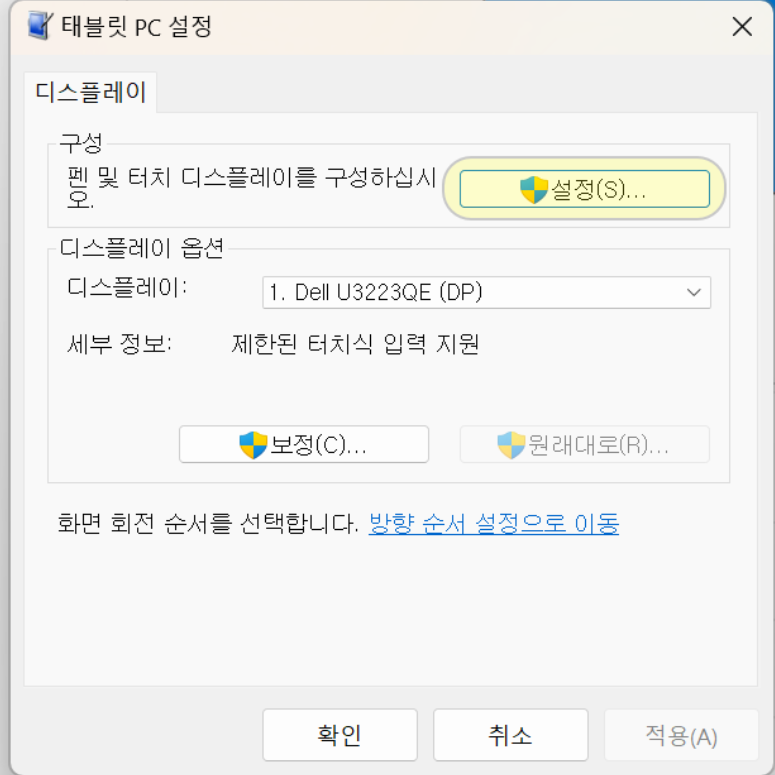
3단계: 터치 기능을 활성화할 보조 모니터에 '이 화면을 터치하세요' 안내 화면이 뜨면, 그 모니터를 터치하면 완료됩니다.
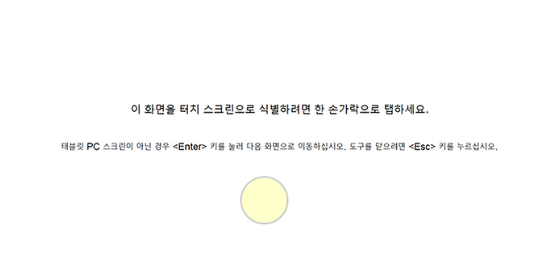
중요 포인트: 이 과정을 진행하면 터치 입력이 정확히 지정한 모니터로만 들어가도록 설정됩니다. 추가적으로, 윈도우 디스플레이 설정에서 모니터 위치를 실제 책상 배치와 일치시켜야 혼란을 최소화할 수 있습니다. 저는 이 과정을 몇 번 시행착오를 겪은 끝에 완전히 해결했는데요, 여러분도 위 단계를 그대로 따라 하면 누구나 쉽게 문제를 해결할 수 있을 거예요! 혹시 설정 중 헷갈린다면, 댓글로 질문 주셔도 좋아요. 제가 경험을 바탕으로 친절히 답변 드릴게요. 😊
실전 사용 팁 및 주의사항
터치 스크린 보조 모니터를 실전에서 사용하다 보면 예상치 못한 상황들이 종종 발생합니다. 예를 들어, 업무 중 중요한 회의를 진행하다가 갑자기 터치 입력이 먹통이 되는 경우가 있어요.
이럴 때 당황하지 않으려면 몇 가지 팁을 알아두면 정말 유용합니다!
첫 번째 팁은 모니터 전원과 USB 연결 확인입니다. 터치 스크린은 영상 신호뿐 아니라 데이터 신호도 필요하기 때문에 USB 케이블이 느슨하게 연결되면 터치가 순간적으로 끊길 수 있습니다.
두 번째 팁은 윈도우 업데이트 후 설정 재확인입니다. 윈도우 업데이트가 터치 드라이버 설정을 초기화하는 경우가 종종 발생하니, 업데이트 후 반드시 디스플레이와 터치 설정을 다시 확인하세요.
마지막으로, 모니터 위치 조정은 업무 효율성을 크게 좌우합니다. 실제 책상 배치와 모니터 설정을 일치시켜야 터치 동선이 자연스러워집니다. 작은 습관 같지만, 이런 디테일 하나하나가 장기적으로 큰 차이를 만들어 준답니다!
추가 장치 연결 시 유의점
보조 모니터 외에도 키보드, 마우스, 그래픽 태블릿 등 다양한 장치를 함께 연결하면 시스템 자원이 분산됩니다. 특히 USB 허브를 사용할 때는 전력 부족 현상으로 인해 터치 스크린이 순간적으로 꺼졌다 켜지는 경우가 자주 발생합니다. 그래서 저는 개인적으로 자체 전원 공급이 가능한 USB 허브를 강력 추천합니다.
또한, Z16 MAX PRO, P16KT 와 같은 고사양 모니터는 영상 신호와 터치 신호가 동시에 전송되기 때문에 고품질 USB-C 케이블을 사용해야 합니다. 값싼 케이블은 데이터 전송 속도가 불안정해 예기치 않은 오류를 유발할 수 있어요. 그리고 외장 그래픽 카드 사용 시 모니터 출력과 충돌할 가능성이 있으니, 반드시 드라이버 호환성을 먼저 확인하세요.
이처럼 꼼꼼하게 준비하면 여러 장치를 연결해도 쾌적한 환경을 유지할 수 있습니다. 여러분도 제 경험을 참고해서 작은 문제도 사전에 예방해보세요! 🚀
자주 묻는 질문
Q. HDMI만 연결하면 터치 스크린이 작동하나요?
A. 아니요! HDMI만으로는 영상 출력만 가능하며, 터치 입력을 위해서는 반드시 USB 케이블 연결이 필요합니다.
Q. USB-C 단독 연결은 무조건 터치가 되나요?
A. 아닙니다. 노트북이 DP-Alt 모드를 지원해야 USB-C 단독으로 터치와 영상 전송이 모두 가능합니다.
Q. 터치 스크린 설정 후에도 입력이 꼬여요. 왜 그럴까요?
A. 디스플레이 배치가 실제 책상과 다르거나, 터치 설정 시 정확한 모니터를 선택하지 않았을 가능성이 큽니다.
Q. USB 허브 사용 시 어떤 점을 주의해야 하나요?
A. 전력 공급이 부족하면 터치가 불안정해질 수 있으니, 자체 전원 허브를 사용하는 것이 좋습니다.
Q. 드라이버 업데이트는 필수인가요?
A. 네! 터치 스크린의 원활한 작동을 위해 정기적인 드라이버 업데이트가 꼭 필요합니다.
Q. 윈도우 버전이 낮으면 터치 기능을 못 쓰나요?
A. 터치 스크린 기능은 윈도우 8 이상에서만 정식 지원됩니다. 그 이하 버전은 호환성 문제가 있습니다.
※ 본 글은 2025년 7월 기준으로, 마이크로소프트 및 각 모니터 제조사의 공식 자료를 참고하여 작성되었습니다.
'테크' 카테고리의 다른 글
| 극강의 가성비! 다얼유 a950 air 실 사용 후기 + (g102와 비교) (2) | 2025.06.24 |
|---|---|
| 컴퓨존에서 직접 구매한 가성비 노트북, 이게 진짜 실화? (HP i3 13세대, 빅터스 15 4050, 장단점) (0) | 2025.06.09 |

